Tentang KamiPedoman Media SiberKetentuan & Kebijakan PrivasiPanduan KomunitasPeringkat PenulisCara Menulis di kumparanInformasi Kerja SamaBantuanIklanKarir
2025 © PT Dynamo Media Network
Version 1.94.1
Konten dari Pengguna
Cara Membuat Peta Konsep di Word yang Bagus dan Aesthetic
13 November 2021 9:23 WIB
·
waktu baca 3 menitTulisan dari How To Tekno tidak mewakili pandangan dari redaksi kumparan
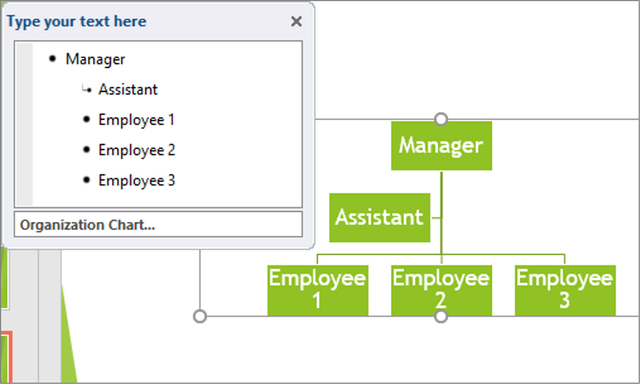
ADVERTISEMENT
Cara membuat peta konsep di Word yang bagus bisa kamu lakukan dengan mudah. Bahkan, kamu bisa membuat peta konsep warna-warni di aplikasi pengolah kata tersebut.
ADVERTISEMENT
Microsoft Word tidak hanya dapat digunakan untuk mengetik tulisan saja, tetapi kamu bisa membuat peta konsep tanpa perlu aplikasi tambahan karena sudah disediakan fitur yang bisa membantumu menyelesaikan tugas sekolah tersebut.
Selain itu, kamu tidak perlu membuat garis dan kotaknya satu per satu. Cukup gunakan fitur 'SmartArt' di Microsoft Word. Sehingga, kamu bisa langsung membuat peta konsep ke dalam makalah atau tugas lainnya dengan mudah dan cepat.
Lalu, bagaimana cara membuat peta konsep yang menarik? Simak tutorial mudahnya di artikel How To Tekno berikut ini.
Cara Membuat Peta Konsep di Word yang Bagus
Berikut ini adalah tutorial cara membuat peta konsep di Word yang bagus menggunakan fitur 'SmartArt'.
ADVERTISEMENT
1. Cara Membuat Peta Konsep di Word Aesthetic
Kamu bisa memanfaatkan fitur 'SmartArt' yang ada di Microsoft Word jika ingin membuat peta konsep yang bagus dan warna-warni.
ADVERTISEMENT
2. Mendekor Peta Konsep agar Lebih Bagus
Microsoft Word juga menyediakan alat dekorasi agar peta konsep nampak lebih bagus dan warna-warni, caranya adalah sebagai berikut:
ADVERTISEMENT
Itulah cara membuat peta konsep di Word yang bagus. Kamu cukup menggunakan fitur 'SmartArt' yang ada di tab 'Sisipkan'. Selamat mencoba!
(NSF)

